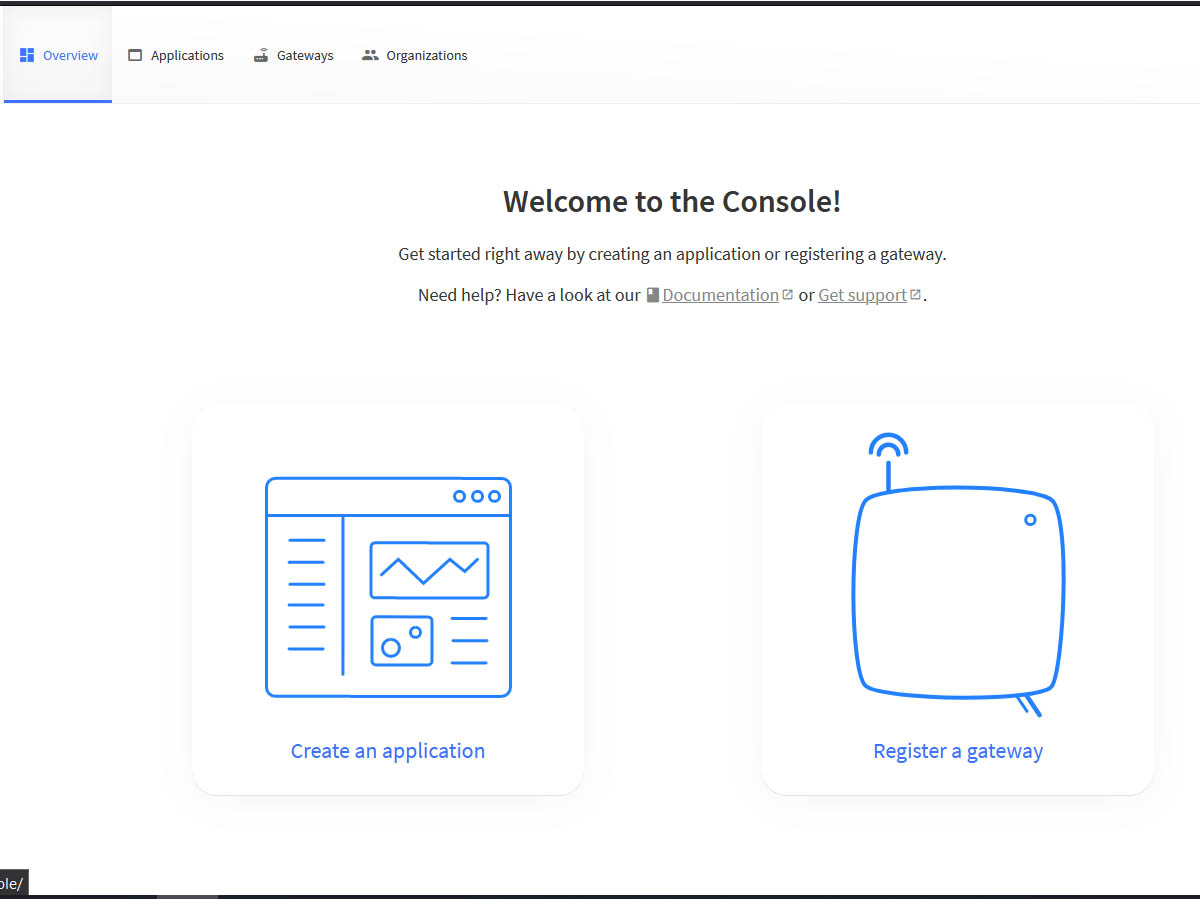Créer un compte sur The Things Network
Présentation
Ce tutoriel vous permet de créer un compte sur TTN (The Things Network).
TTN vous permettra de : déclarer un capteur, déclarer une passerelle, etc. En bref, TTN, c’est la tour de contrôle qui vous permettra de voir que votre réseau LoRa fonctionne bien, que les données transitent de votre capteur jusqu’à Internet.

1. Création d'un compte sur TheThingsNetwork
TheThingsNetwork (ou TTN) est une plateforme qui permet de visualiser les données issues de vos objets connectés. Votre compte sur cette plateforme permettra, entre autres, de visualiser l’état de votre flotte d’objets connectés ainsi que vos paserelles LoRa si vous en avez (tutoriel à disposition ici). Une inscription gratuite à TTN est nécessaire :
Etape 1 : Accédez à la page d’accueil de TTN :
- En tapant TTN dans votre moteur de recherche (type google)
- ou en allant sur le site www.thethingsnetwork.org
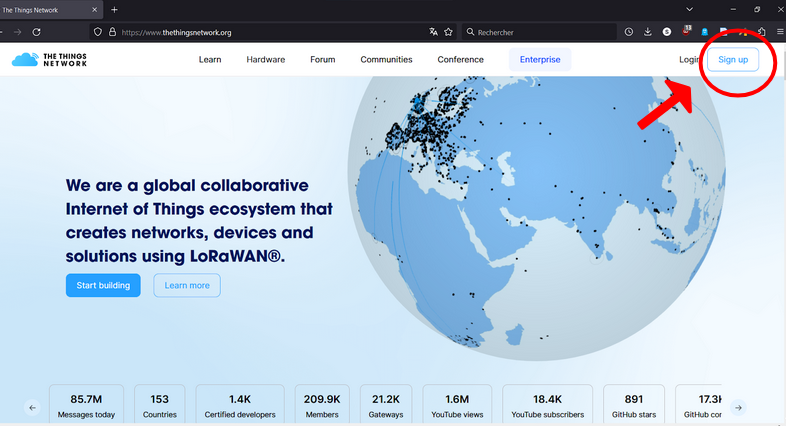
Etape 2 : En bas à gauche de la nouvelle page, choisir « Join The Things Network »
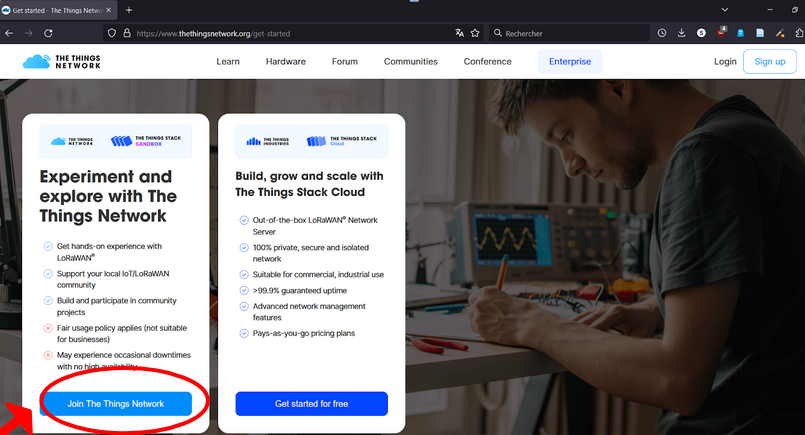
Etape 3 : Vous arrivez sur « The Things ID ».
Cliquez sur ‘Sign up for free’ pour créer votre compte
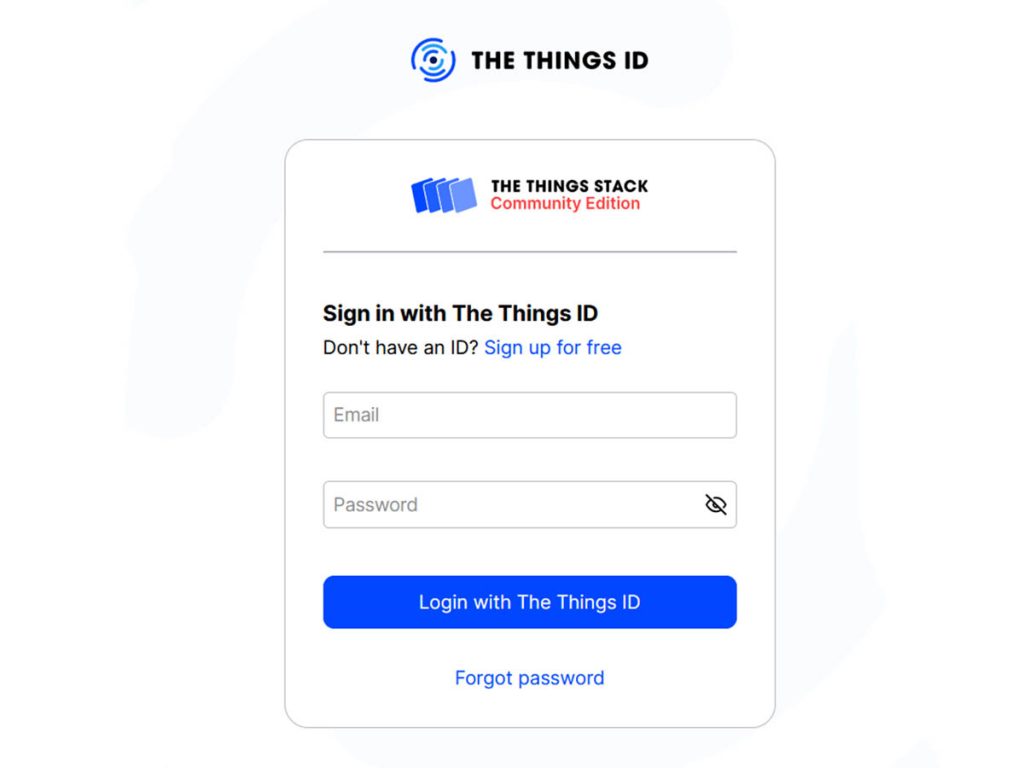
Etape 2 : Dans cette nouvelle page, il faut remplir :
- le Username (ou pseudo) : ne doit contenir QUE des minuscules ou des chiffres! (pas de caractères spéciaux, pas de majuscule !)
- l’email : un mail de confirmation vous sera envoyé, il faudra le valider impérativement
- votre mot de passe (en double)
- la case des conditions d’utilisation
Terminer par cliquer sur le bouton bleu « Sign up to The Things ID »
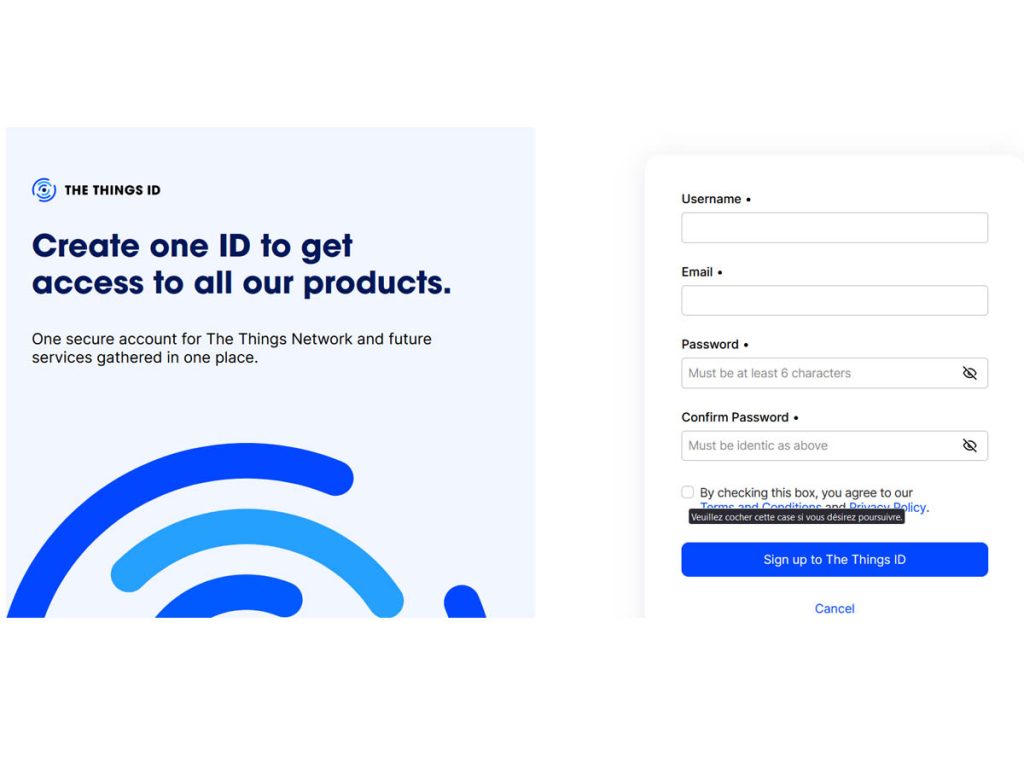
Etape 3 : Un mail de confirmation vous a été envoyé. Ouvrez le dans votre boite mail, vous devrez cliquer sur le bouton bleu « confirm account » dans le mail.
Ce bouton vous redirige vers un autre bouton bleu « confirm account », puis sur un bouton « login now ». Identifiez vous avec vous nouveaux identifiants.
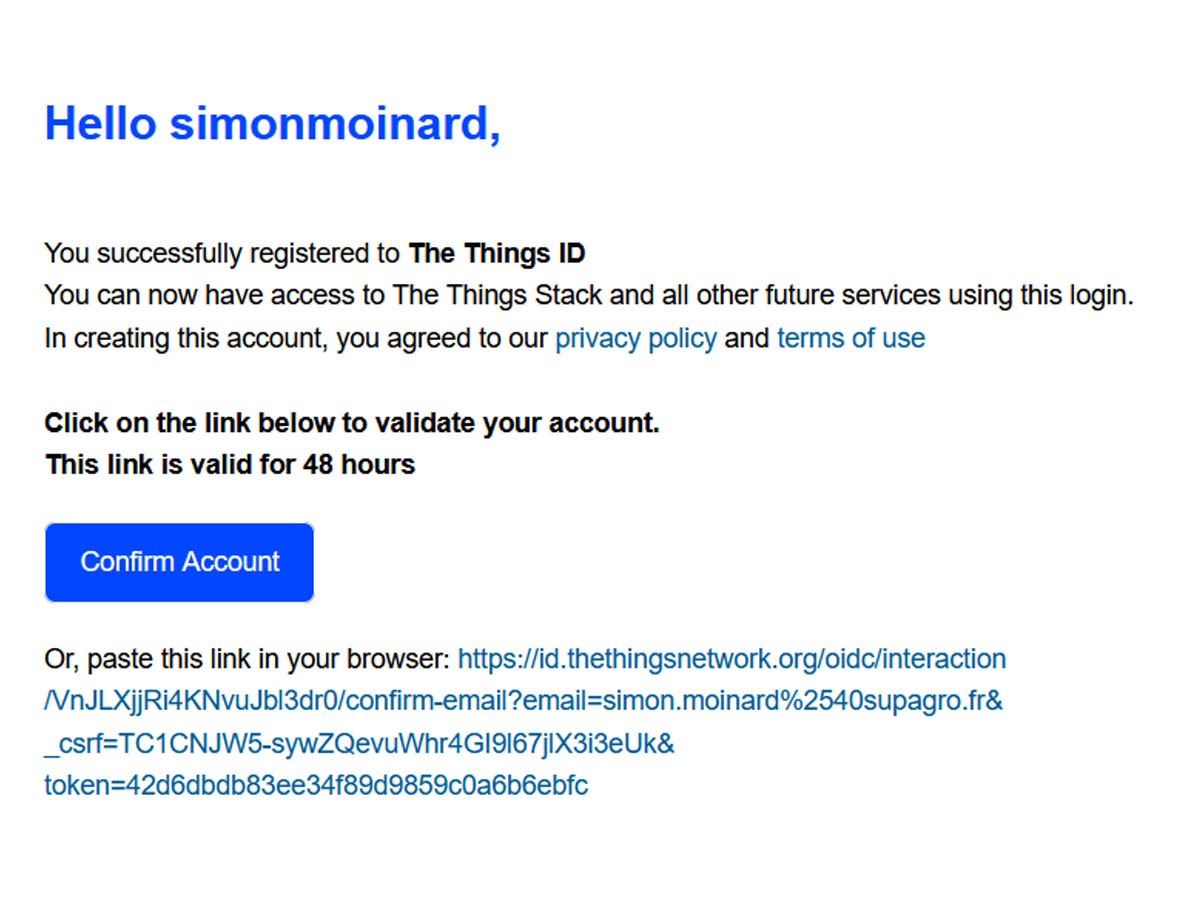
Etape 4 : Direction le site de la console TTN : https://eu1.cloud.thethings.network/console/
La page de présentation est montrée ci-contre. On y voit une en-tête constitué de 4 onglets (« Overview, Applications, Gateways, Organizations) et deux bouton au centre de la page.
Si vous êtes arrivés ici, bienvenue dans la console TTN !